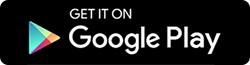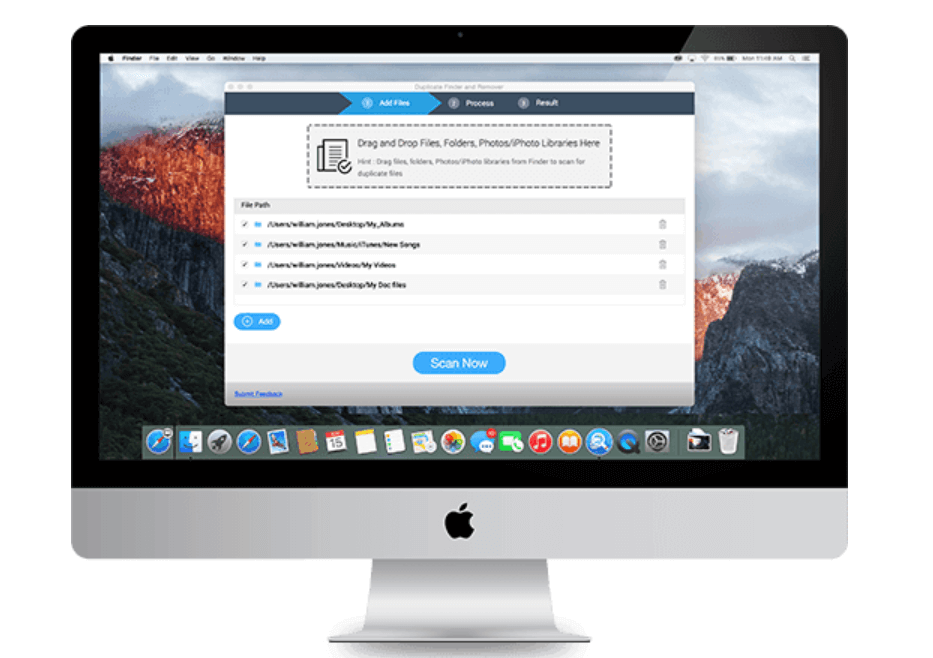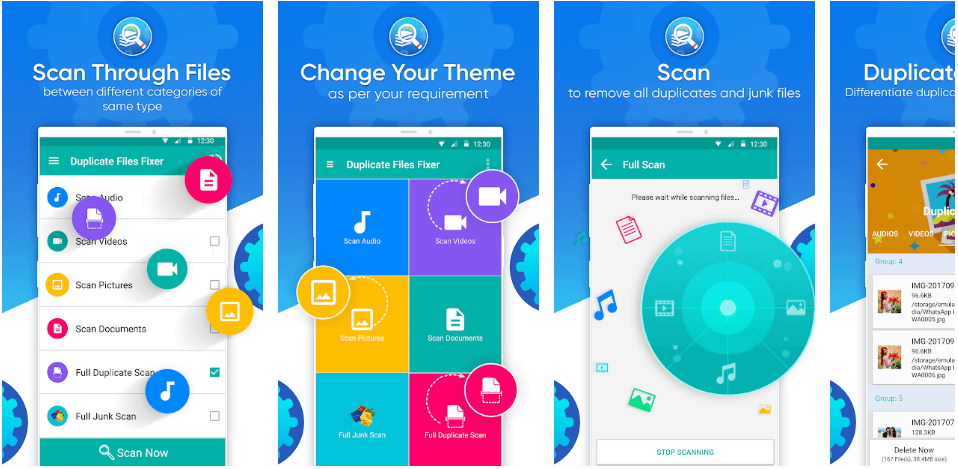使用重复文件修复程序解决设备上的重复文件问题
已发表: 2020-10-02您的设备遇到的最常见和最烦人的情况之一是拥有多个用于相同目的的文件。 例如,简历文件、银行对账单和经常收到的同名文件可能会让您很难跟踪。 &这是您在设备中获得大量您不知道的文件的地方。

设备存储是从您的 PC 到手机最重要的东西,想象您的系统正在填满重复的文件。 很多时候,这与存储无关,因为许多用户都喜欢尽可能保持设备清洁。 &这意味着,他们的字典中不存在重复项。 他们希望系统如此干净,以至于文件的复制和克隆无法进入设备。
重复文件修复程序以删除重复文件
热衷于这样做的用户并提醒您,有很多用户正在寻找解决重复问题的最佳解决方案。 这些工具可帮助用户遇到那些重复的文件并在他们发出命令后立即将其清除。 当您谈论工具时,有一些功能可以检查系统中的重复文件。 & 而已!!
这就是为什么我们为您带来了业务中最好的工具之一,可以在几分之一秒内找到重复文件并删除它们, “重复文件修复程序” 。
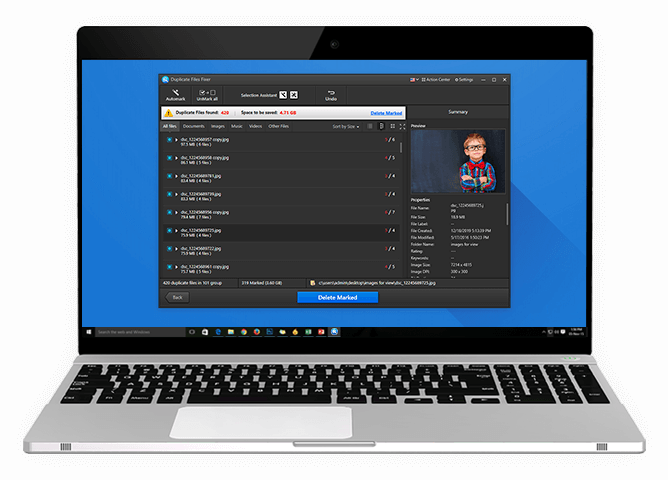
Duplicate Files Fixer 是从系统中查找和删除重复文件的最终经过验证的解决方案,它可以顺利完成所有工作。 一个毫不费力的重复清理器,重复文件修复程序在启动后立即开始遇到重复项并删除它们以恢复存储空间。
为了解决设备上的重复文件问题,您可以在开始挖掘时找到尽可能多的工具。 但是,在这上千种选择中,您需要的是质量、有效性、可靠性和隐私的强大支持者的完美示例。
使用 Duplicate Files Fixer ,只需单击一下即可查看或扫描整个系统。 和重复清理以为您提供如此多的解决方案、存储清理、重复清理等而结束。 因此,让我们找出使 Duplicate Files Fixer 成为具有以下功能的出色工具的原因:
单击此处下载重复文件修复程序
1. Windows PC 上的重复文件修复程序以删除重复项
在您的设备上成功下载重复文件修复程序后,该工具将自动要求扫描系统以查找重复项。 在这里,我们将使用 Microsoft Windows PC 来访问该工具,因此让我们找出在 Windows PC 上删除重复文件的方法:
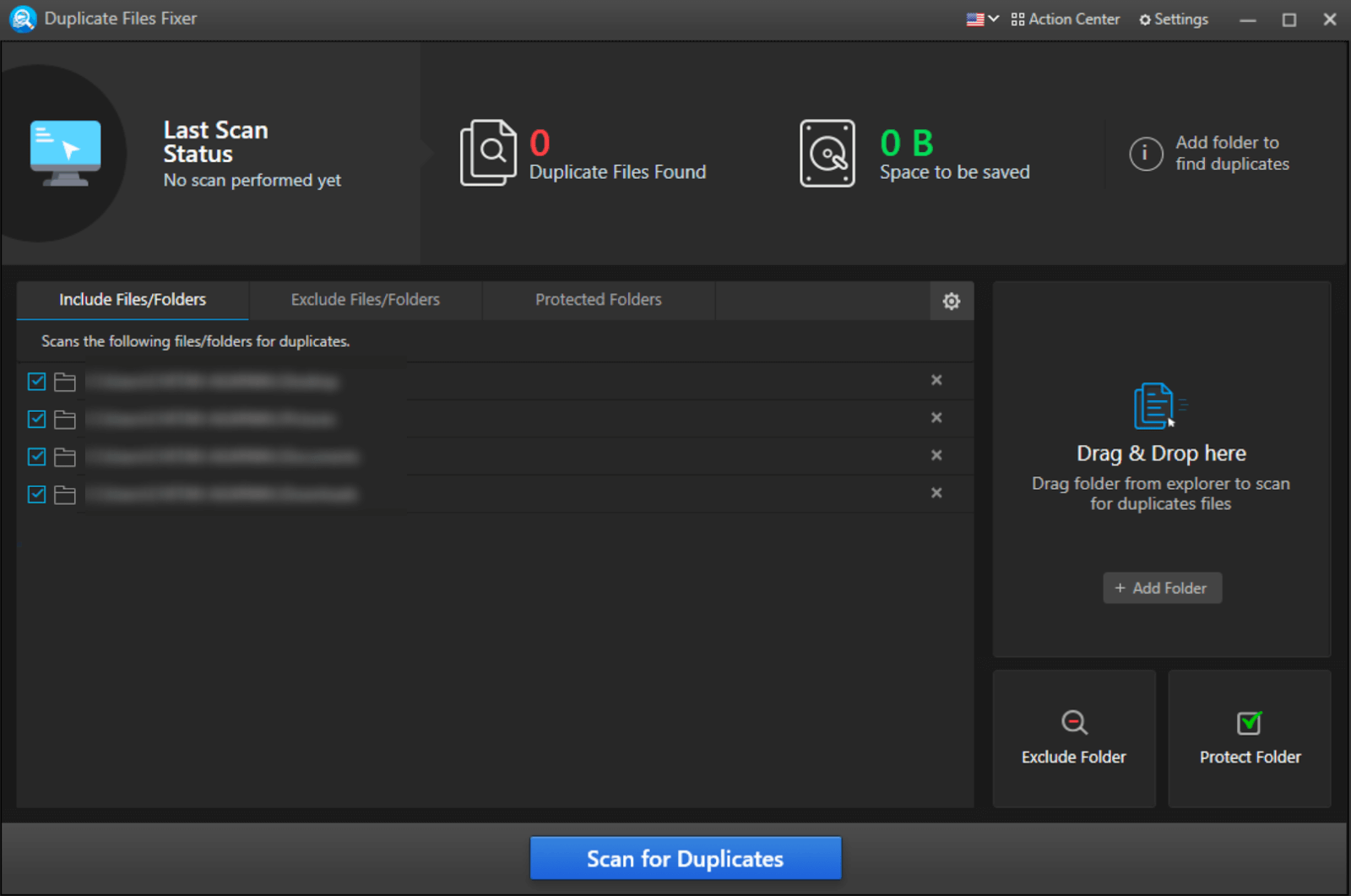
A.安装成功后,您需要点击上面的选项,扫描重复文件,系统将开始寻找重复文件。
请注意有三个选项卡(包括文件/文件夹;排除文件/文件夹;和受保护的文件夹)。 & 根据标题,所有三个选项卡都有不同的文件夹,其中包含需要排除或包含以扫描重复项的部分列表。 因此,点击其中的每一个并选择您希望不参与扫描的部分,反之亦然。
B.现在您需要点击 Scan for Duplicates 并让最简单的重复查找器和清洁器来完成它的工作。

C.成功扫描后,Duplicate Files Fixer 将给出重复文件的列表,并要求您对其采取措施。
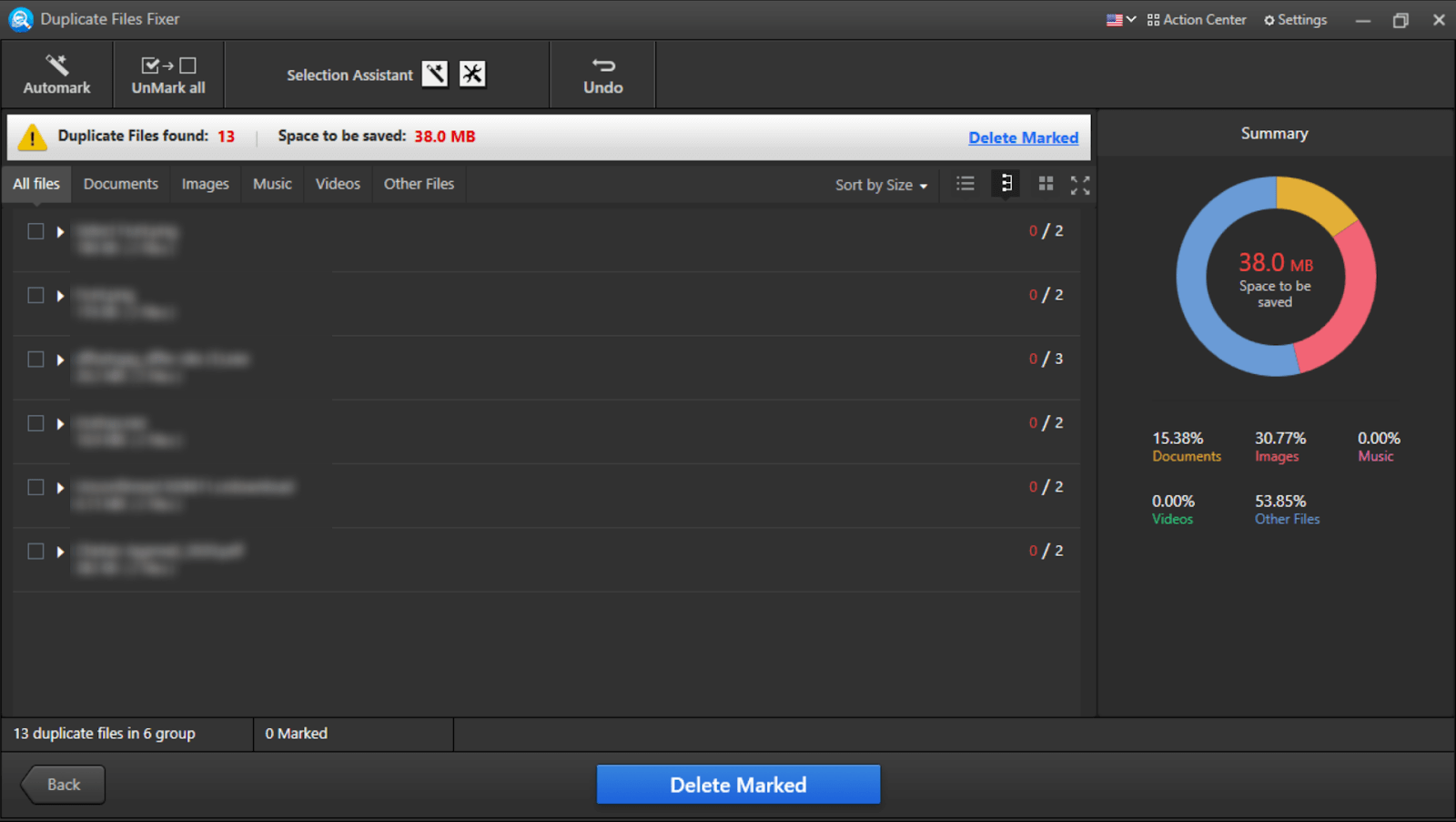
D.重复文件列表出现在您面前后,您可以选择多种选项来简化工作。 例如,自动标记(左上角)将帮助您保留已标记的重复文件,因此您只需点击删除标记。
- 取消标记全部可帮助您取消选中您检查的每个重复文件和文件夹,以将它们从系统中删除。 选择助手可帮助您在一个地方获取重复文件的确切位置以及所有选项以供访问。
- 如果您不小心删除了不应该删除的内容,则撤消用于后退一步。 摘要部分(屏幕的最右侧)包含所有重复文件和文件夹的图表摘要。
- 在重复文件的结果上方,选项卡(所有文件/文档/图像/音乐/视频/其他文件)可帮助您根据格式分隔文件。 如果您只想查看和删除特定格式类型,请点击相同并单击删除标记。 就那么简单!!
E.一旦您缩小了需要从系统中删除的重复文件的范围,点击删除标记并彻底阅读弹出窗口。
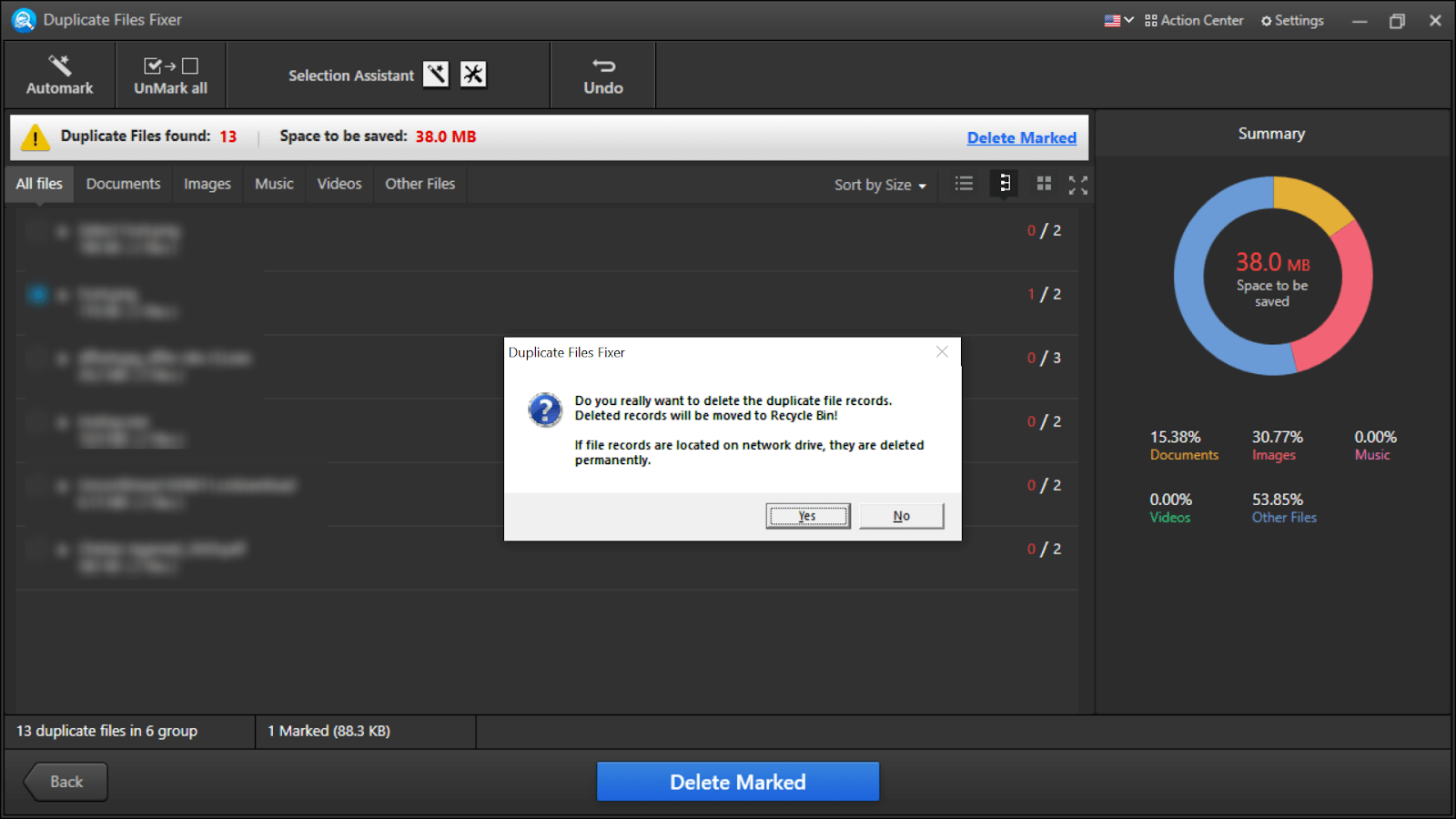
F.单击是并让 Duplicate Files Fixer 以最简单的方式从您的 PC 中删除重复文件。

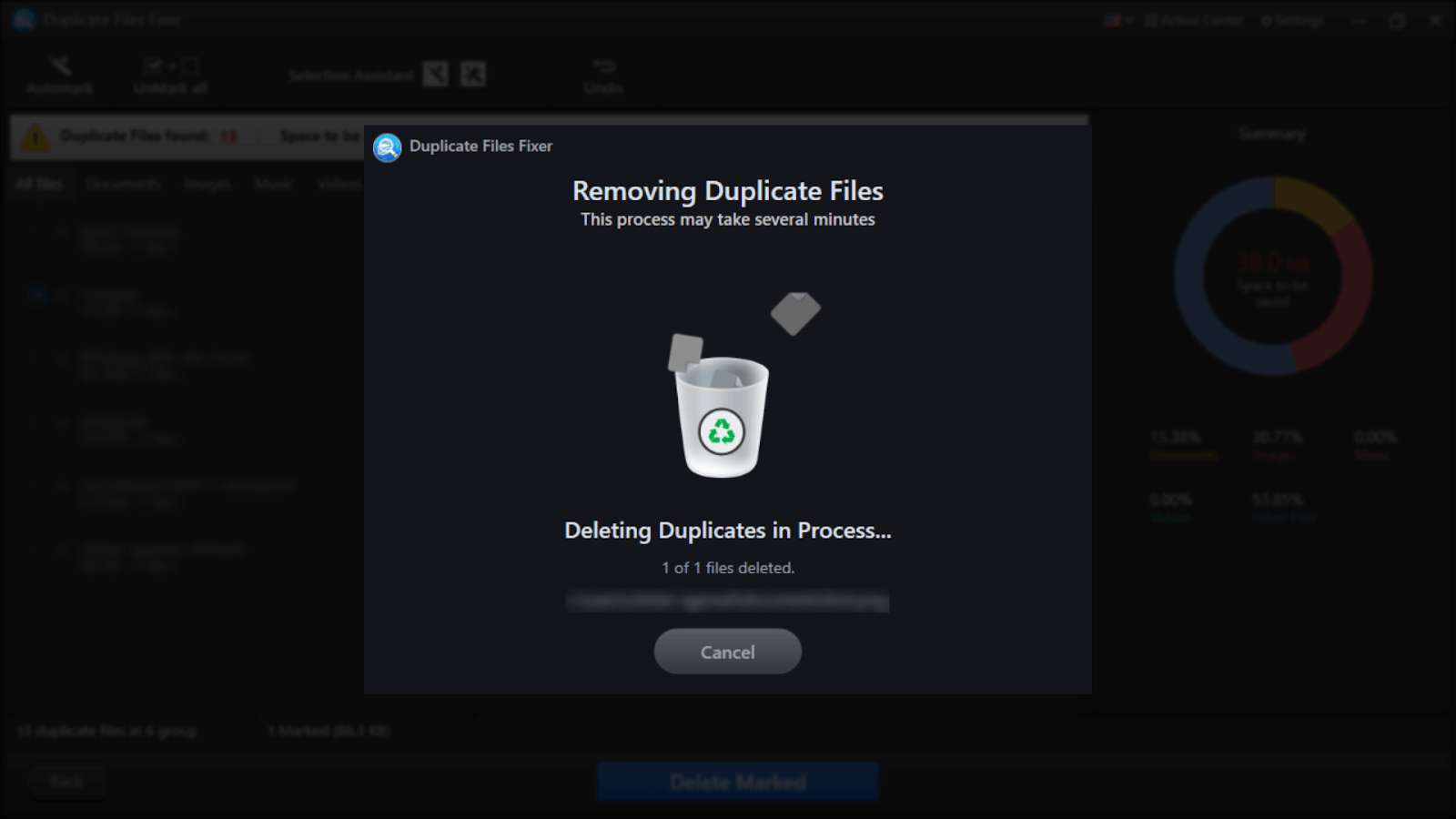
成功删除重复文件后,提示将确认,这就是您知道该过程已完成的方式。
请注意,重复文件修复程序有一个非常有用的功能,即操作中心(屏幕右上角)。 Action Center 可帮助您针对 PC 当前可能面临的问题获得最佳解决方案。 从 Systweak Antivirus 到 RegClean Pro,这些工具中的每一个都是最有效的业务。
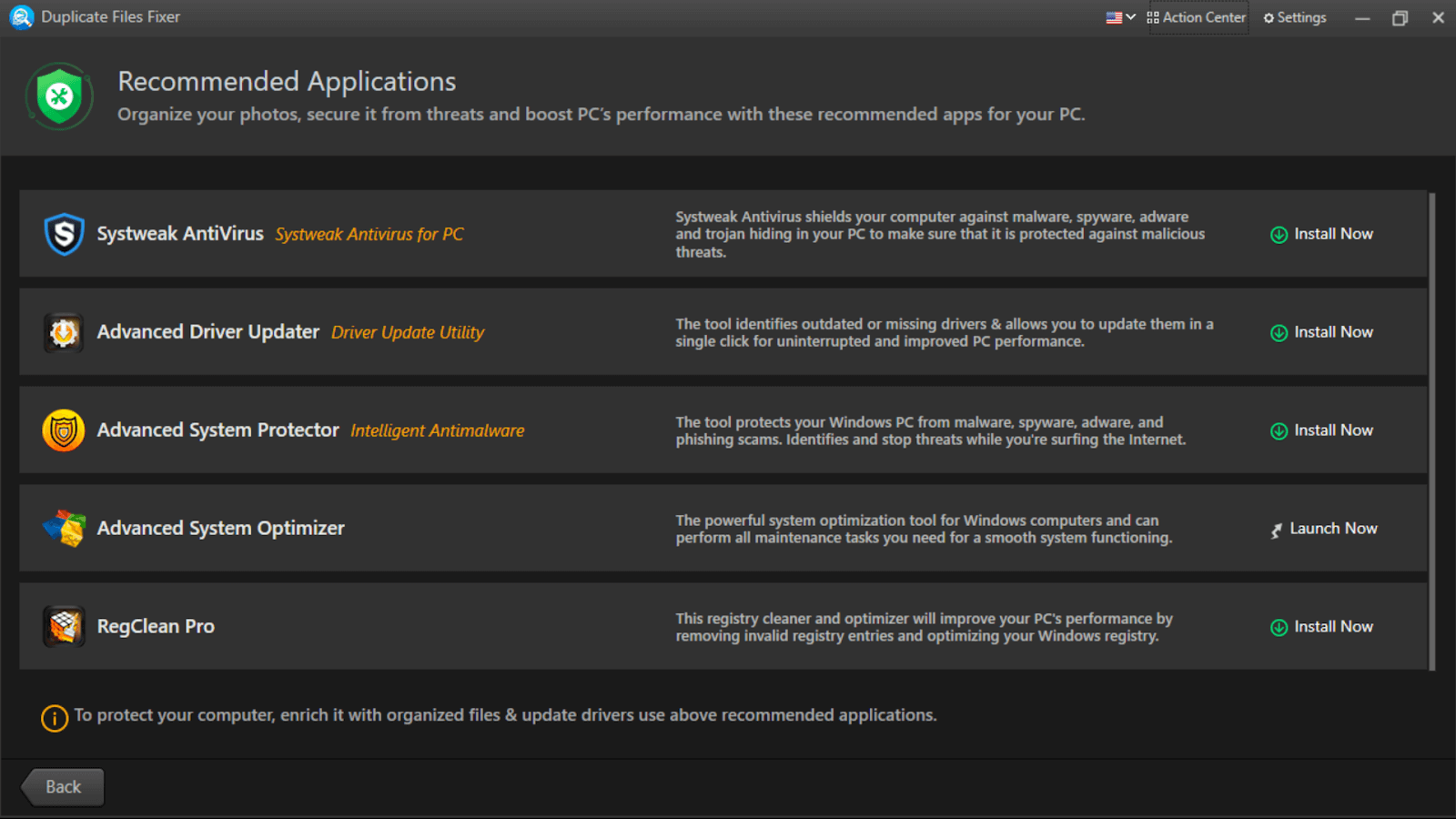
2. Mac 上的 Duplicate Files Fixer 删除重复项
就像 Duplicate Files Fixer 与 Windows PC 完全兼容一样,您也可以在 Mac 上使用完全相同的工具。 您需要在这里做的就是下载 Duplicate Files Fixer for Mac 并让安装过程完成。
因为无论系统类型如何,重复文件无处不在,并且一一删除这些文件既忙碌又耗时。 因此,让我们开始在 Mac 上使用 Duplicate Files Fixer 并无缝删除重复文件。
| A.在 Mac 上成功启动 Duplicate Files Fixer 后,您需要添加要扫描的文件和文件夹。
您还可以在工具的主屏幕上拖放文件夹和单个文件以扫描重复文件 B.缩小文件夹范围后,单击立即扫描,该工具将开始查找重复文件。 C.下一步是在结果屏幕上预览 Duplicate Files Fixer 列出的那些重复文件。 D.一旦您对需要删除的结果感到满意,就开始检查那些相同的文件(您也可以选择自动标记选项,它不会要求您再次选中这些框)。 E。 标记这些重复文件后,现在是时候给您的工具发出命令或绿色信号以从系统中删除重复文件了。 只需点击确认,让该工具知道您已准备好删除这些文件。 F. & 在您不知不觉中,您选择扫描的文件夹中的所有重复文件都已被清除。 |
3. Android 智能手机上的重复文件修复程序以删除重复项
从您的 Mac 和 Windows 桌面删除相同的文件后,现在是时候查看您一直携带的智能手机了。 在智能手机上获取重复文件的机会比在计算机上获取要高得多。 因此,您有必要在手机上查找重复文件并在找到它们后立即删除它们。 这些重复文件可以从任何社交媒体平台(自动下载)中找到从不同组获取相同信息的方法。
您的智能手机经常累积太多重复文件,占用大量存储空间? & Duplicate Files Fixer是一款旨在轻松查找和删除所有此类重复文件的工具! 因此,让我们开始使用这个终极重复文件查找器并以最简单的方式删除重复文件。
| A.让我们从在 Android 智能手机上下载和安装 Duplicate Files Fixer开始。 B.成功安装后,启动 Duplicate Files Fixer 并查看主屏幕以搜索相同的文件。
C.您可以使用设备的完全扫描模式,也可以简单地使用类别扫描(特定格式:音乐、视频、文档、图像)。 D.确定扫描模式后,开始扫描过程并让工具在专用位置查找重复文件。 E.结果呈现在您面前后,开始在您的 Android 智能手机上预览重复文件列表。 F.缩小确定要从系统中删除的文件的范围后,开始选择它们(按文件夹或单个)。 如果要删除刚刚发现的整个重复文件部分,还可以一次性自动标记结果。 G.选择后,该工具会询问您是否要删除重复文件。 授予工具从设备中删除文件的权限,瞧! 重复文件已被删除,您也获得了一些存储空间。 |
包起来
重复文件可以从任何地方找到并在我们知道之前开始占用空间。 它是不必要或垃圾文件的一部分,一旦您了解它,就需要将其删除,因为最终它们都会堆积起来。 因此,从您珍贵的 MacBook 到 Windows PC 和 Android 智能手机,开始使用 Duplicate Files Fixer。 该工具将开始查找重复文件,以从您设备上的不同文件格式中删除它们。
开始探索终极重复文件查找器,来自 Systweak 的重复文件修复程序,您不必再考虑重复文件。
下一个阅读
如何在 Mac 上查找和删除最大的文件和文件夹